1.创建镜像文件
用cmd中进入到android的SDK的Tools目录下,执行mksdcard创建。
例如我的tools目录为:
E:\skyland\android-sdk-windows-1.0_r2\tools>
则:
E:\skyland\android-sdk-windows-1.0_r2\tools>mksdcard 128M sdcard.img
其中第一个参数为要创建的sdcard容量大小(容量大小自己决定),第二个参数为sdcard的名字
2.启动带sdcard的Android模拟器
在刚才的Dos界面下,
E:\skyland\android-sdk-windows-1.0_r2\tools>emulator -sdcard sdcard.img
这样会看到tools目录下就会动态的产生一个sdcard.img.lock的文件夹,当关闭模拟器时又会消失
注意:不要关闭这个Dos窗口,不然连模拟器也会关掉,后面一步也不能执行
3.添加文件到sdcard
另外开一个Dos窗口(cmd),还是要cd到android的SDK的Tools目录下,用adb push命令添加
E:\skyland\android-sdk-windows-1.0_r2\tools>adb push new.JPG /sdcard
第一个参数为要加入的图片(mp3)全名,如果名字中间有空格,要用双引号将其括起来
如:
E:\skyland\android-sdk-windows-1.0_r2\tools>adb push "First Start.mp3" /sdcard
第二参数就是刚才创建的sdcard了。
4.查看所添加的文件
这一步可能要以带sdcard的方式重启Android模拟器才能看到刚才所添加的资源文件,即先关掉模拟器。
然后
E:\skyland\android-sdk-windows-1.0_r2\tools>emulator -sdcard sdcard.img
启动模拟器之后,点击MENU上面那箭头-->Dev Tools-->Raw Image Viewer就会以幻灯片的形式
看到刚添加的图片文件了,然后通过按下面左右控制图片浏览。
有人说可以在MENU上面那箭头-->Dev Tools-->Media Scanner看到所添加的mp3文件,但我试来不行, 哪位行的话给我留言....呵呵
我的方法是:MENU上面那箭头-->Music-->Songs就看到所添加的mp3文件了,点一首Enjoy一下吧
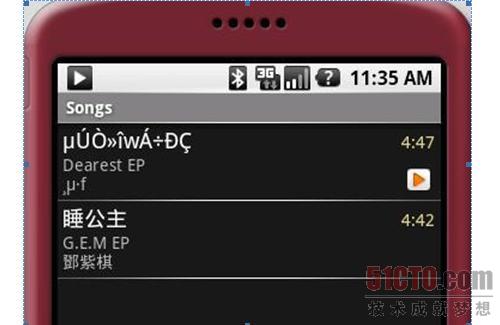


(0票)

(0票)

(0票)

(0票)

(0票)

(0票)
























 被折叠的 条评论
为什么被折叠?
被折叠的 条评论
为什么被折叠?








